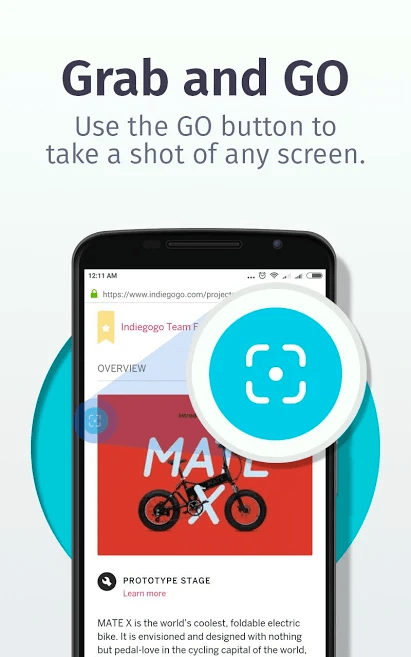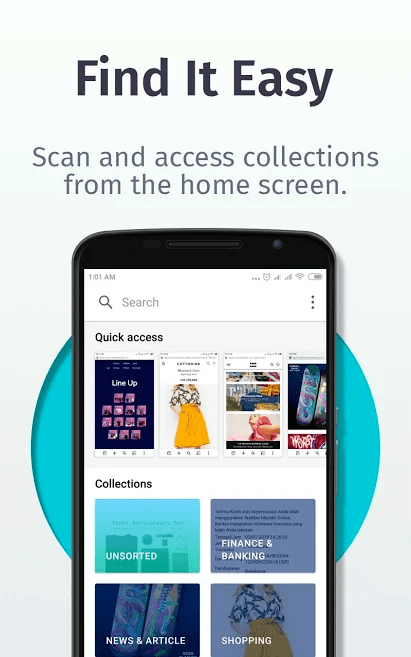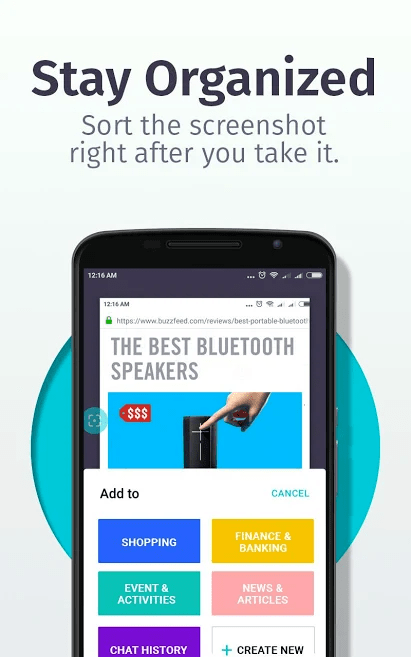Vi tager alle skærmbilleder på vores smartphones til forskellige formål. Det mest almindelige at bemærke her er, at vi har svært ved at finde skærmbillederne til tiden. Da Screenshot-mapper ofte er de største i telefongallerierne, bliver det også en opgave at søge i dem. For at hjælpe dig med dette problem kom Firefox frem med denne nye app kaldet Firefox ScreenshotGO. Den er stadig i betatilstand, men du kan finde den i Google Play Butik. Med flere screenshot-apps til Android skinner denne med nogle fantastiske funktioner.
Hvad er Firefox ScreenshotGo?
Firefox ScreenshotGo er en app, der er udgivet til Android-telefoner. Denne app er lavet til styring af dine skærmbilleder på din Android-enhed. Tag et skærmbillede med dets hjælp, organiser dem og søg nemt efter det, når det er nødvendigt. Det fungerer godt i sin betaversion, og du kan bruge denne app til at sortere skærmbillederne på din telefon. Denne app kommer som et fantastisk skærmbilledeværktøj; vi har haft brug for Android-enheder lige siden.
Lige siden Instagram, WhatsApp, Facebook, Snapchats tidsalder tager vi skærmbilleder. Mens det kommer som en ligetil proces med de nyeste funktioner i smartphonen, hvor swiping på skærmen fanger, hvad der er på den. At administrere dem er bare en stor opgave, når deres antal stiger. Den vigtigste del af det er, at vi ikke kan finde skærmbillederne til tiden. Nå, det besejrer formålet, så Mozilla tænkte på en løsning. ScreenshotGo er således produktet af denne tanke, og værktøjet er ude på at hjælpe brugere som dig og mig.
Sådan bruger du Firefox's ScreenshotGo-app?
For at få denne fremragende app på din Android-enhed, gå til Google Play Butik. Vi har et link til at downloade Firefox ScreenshotGo

Lad os først lære, hvad nogle af de smukke ting, denne app hjælper dig med at opnå på din Android-enhed, er.
- Tag et skærmbillede - Firefox ScreenshotGo hjælper dig med at fange skærmen på din Android. Det har en enkel måde at fange skærmen med et tryk på den svævende knap 'Go'. Brug den flydende notifikation til at føje den til samlingen lige efter at have taget skærmbilledet for at forblive organiseret.
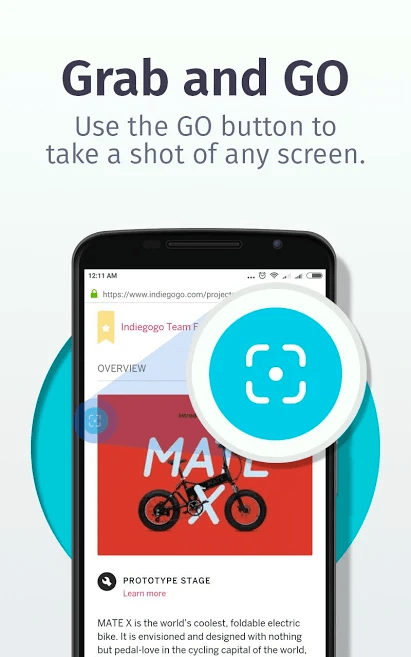
- Se skærmbilleder - Find alle dine skærmbilleder et sted på din telefon, brug dette sted til at administrere dem. Du kan komme til at flytte dem til en samling eller slette dem. Sektionen Hurtig visning viser dig de seneste fem skærmbilleder. Resten af skærmbillederne kan tjekkes fra samlingerne.
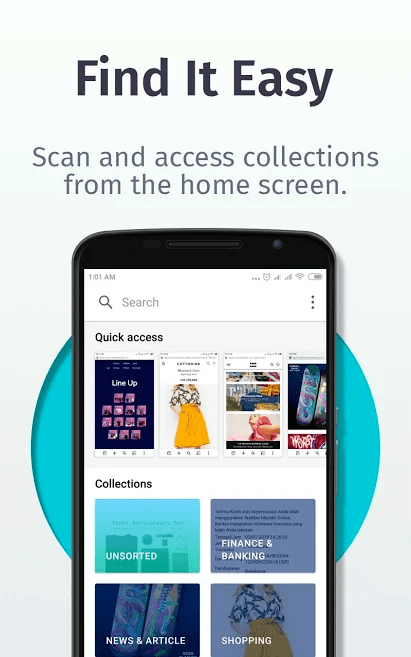
- Organiser skærmbilleder- Dette er den mest betydningsfulde del, hvor du kan organisere de tidligere fangede skærmbilleder i appen. Som standard gemmes skærmbillederne alle sammen, men du kan flytte dem til forskellige samlinger. Bare åbn et skærmbillede og tryk længe på det for at åbne menulinjen nu mere til en samling.
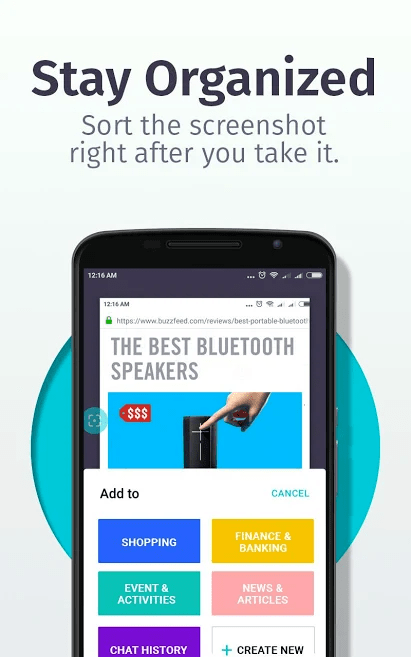
- Del skærmbillede - Del med skærmbilleder direkte fra appen. Alt du skal gøre er at åbne skærmbilledet og trykke længe på det. Dette viser dig muligheden for at dele med apps, e-mail osv.
- Søg på nettet - Dette er den mest innovative funktion i denne ScreenshotGo-app. Åbn skærmbilledet med en tekst på, brug Scanner-knappen til at udtrække det. Nu kan du kopiere teksten og søge i den på nettet. Dette viser sig at være en fordelagtig funktion, når du forsøger at lede efter en virksomhed eller en bestemt vare.
- Søg let på skærmbillederne - Med tekstgenkendelsen er søgningen efter skærmbillederne på appen let. Dette virker for de bestemte skærmbilleder med specifik tekst over sig. Du skal bare skrive det ud på søgelinjen i appen, og resultaterne relateret til det vises. Dette sparer en masse tid og energi og holder brugerne glade.
Forfatterens tip
Selvom det er essentielt at lære at administrere billederne på telefonen, vil det kun skabe problemer med fuld lagring, hvis der er flere billeder på din smartphone. Man kan administrere det ved at fjerne dubletfilerne. Det kan dog være svært at søge efter alle de dubletter, der findes på din telefon, så du kan få hjælp fra en app. Vi foreslår at bruge Duplicate Photos Fixer , som er en fantastisk app til at scanne dine billeder og give resultater for alle dubletter og lignende billeder. Du kan derefter vælge, hvilke der skal fjernes permanent fra din telefon for at frigøre lagerplads.

Afslutter
Her er den bedste løsning på dit skærmbilledeproblem med Firefox's ScreenshotGo. Med nogle af de fantastiske funktioner til at sortere dine skærmbilleder, er det et af de bedste værktøjer til dato. Du kan gemme skærmbilleder direkte i samlinger, efterhånden som du fanger dem eller senere tilføjer dem fra appen. Søgningen gøres let med tekstgenkendelsesfunktionen. Man kan benytte en stor tidsbesparende hjælp fra Firefox ScreenshotsGo.
Når vi afslutter indlægget, vil vi gerne høre din mening om dette indlæg. Dine forslag og kommentarer er velkomne i kommentarfeltet nedenfor. Del informationen med dine venner og andre ved at dele artiklen på sociale medier.
Vi elsker at høre fra dig!
Vi er på Facebook , Twitter , LinkedIn og YouTube . For eventuelle spørgsmål eller forslag, så lad os det vide i kommentarfeltet nedenfor. Vi elsker at vende tilbage til dig med en løsning. Vi poster regelmæssigt tips og tricks sammen med løsninger på almindelige problemer relateret til teknologi. Tilmeld dig vores nyhedsbrev for at få regelmæssige opdateringer om teknologiverdenen.
Relaterede emner:
Sådan tager du rullende skærmbillede på Android.
Fantastiske værktøjer til at optage rullende skærmbillede på Windows.
Bedste websteder, hvor du kan finde gratis lærebøger.
Bedste gratis websteder til streaming af film online.